Як встановити та оновити Pip на Windows/Linux?
Pip — це потужний командний рядок Python Package Manager для управління пакетами та бібліотеками Python. Він дозволяє користувачам легко шукати та встановлювати різні пакети Python, включаючи всі залежності з Python Package Index (PyPI) та інших джерел.
У цьому посібнику ми розглянемо, як встановити пакети Python за допомогою pip в операційних системах Windows і Linux. Крім того, ми також продемонструємо, як оновити pip до останньої версії за допомогою командного рядка.
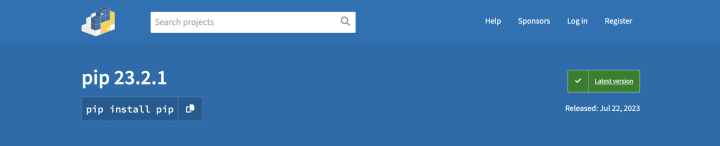
Source: https://pypi.org/project/pip/
Як встановити Python Pip на ОС Linux/Windows?
Перед використанням pip необхідно встановити Python на вашу систему. У більшості сучасних дистрибутивів Python вже встановлений. Ви можете перевірити версію Python за допомогою наступної команди:
> pythonУ результаті в командному рядку відобразиться встановлена версія Python.
Якщо Python не встановлено, ви можете завантажити його з офіційного веб-сайту. Після встановлення Python ви можете перейти до встановлення менеджера пакетів Python pip на Windows або Linux. Давайте пояснимо, як це зробити.
Як встановити Pip на Windows?
Pip зазвичай встановлюється разом з Python для управління версіями пакетів і оновленнями. Однак, якщо він не встановлений у вашій системі Windows, ви можете встановити його вручну, виконавши наведені нижче дії:
1. Завантажте скрипт Python pip на свою систему. Для цього відкрийте скрипт Python get-pip.py і клацніть правою кнопкою миші на сторінці скрипта. Виберіть «Зберегти як», щоб завантажити цей інсталятор на свою систему.
2. Знайдіть каталог за допомогою команди ‘cd Downloads’ і встановіть pip за допомогою наступної команди:
> python get-pip.py3. Ви можете перевірити встановлення за допомогою команди ‘pip --version.’
> pip -VАбо
> pip –versionЯк встановити Pip на Linux?
Щоб встановити pip на дистрибутив Linux, виконайте наступні кроки:
1. Оновіть та модернізуйте системні репозиторії apt:
$ sudo apt update && sudo apt upgrade2. Тепер перевірте встановлення Python за допомогою цієї команди:
$ python3 –versionЯкщо він не встановлений, ви можете встановити Python за допомогою «sudo apt install python3».
1. Щоб встановити пакет Python pip, скористайтеся такою командою:
$ sudo apt install python3-pipНатисніть «y», щоб продовжити встановлення pip. Вищезазначена команда встановить пакет Python pip3 на вашу систему Linux. Тепер ви можете перевірити встановлення pip за допомогою цієї команди:
$ pip --versionВстановлена версія відобразиться у вікні терміналу.
Наступне питання: як оновити pip? Все, що вам потрібно зробити, це виконати кілька простих кроків, щоб оновити pip, тож давайте розглянемо їх детально.
Як оновити Pip до останньої версії? [Оновлення PIP]
Якщо ви використовуєте стару версію pip в операційній системі Linux або Windows, ви можете легко оновити pip. У цьому розділі ви дізнаєтеся, як оновити pip до останніх версій Linux/Unix та Windows OS.
Як оновити Pip в Windows?
Щоб pip був актуальним і працював оптимально, рекомендується періодично оновлювати pip. Щоб оновити pip у Windows, виконайте таку команду:
> python -m pip install --upgrade pipАбо, як альтернатива:
> pip3 install --upgrade pipВиконання наведеної команди розпочне процес оновлення pip. Після виконання цієї команди pip підключиться до PyPI, перевірить наявність нової версії pip, а потім завантажить і встановить її, якщо вона доступна. Ось і відповідь на питання, як оновити pip.
Оновлення pip до останньої версії гарантує доступ до нових функцій, покращень безпеки та виправлень помилок, тим самим забезпечуючи безперебійний та ефективний робочий процес управління пакетами в Python.
Так само, як і при оновленні pip, ви можете легко повернути попередню версію pip за допомогою команди pip:
> python -m pip install pip==22.3Як оновити Pip в Linux?
Операційна система Linux також дозволяє встановлювати пакети Python та оновлювати pip. Щоб оновити pip в Linux, виконайте такі кроки:
Спочатку перевірте поточну версію pip за допомогою команди терміналу:
$ pip --versionТепер оновіть pip до останньої версії за допомогою цієї команди:
$ sudo pip install --upgrade pipПісля завершення процесу оновлення pip ви можете перевірити, чи встановлено нову версію pip у вашій системі, тобто чи вдалося оновити pip.
Як керувати пакетами Python за допомогою Pip?
Як уже згадувалося, всі пакети Python зареєстровані в репозиторії PyPI. Ви можете встановлювати, оновлювати та видаляти пакети Python у вашій системі за допомогою pip.
Встановлення пакетів Python за допомогою Pip
Щоб встановити новий пакет Python з репозиторію PyPI, використовуйте таку синтаксичну конструкцію:
> pip install <package-name>Наприклад, припустимо, ви хочете встановити пакет «scrapy» з репозиторію PyPI. Виконайте таку команду:
> pip install scrapyЦя команда встановить пакет на вашу систему за кілька секунд.
Якщо ви не можете встановити пакети з репозиторію PyPI через помилки або збої, ви можете встановити пакети з локального системного каталогу та репозиторію GitHub.
Встановлення пакетів Python із локального репозиторію
Щоб встановити пакет Python із локального каталогу, потрібно вказати шлях до файлу, де він знаходиться у вашій системі, та надати ім'я файлу:
> pip install file-path/[file-name]Встановлення пакетів Python із репозиторію Git або GitHub
Якщо ви встановлюєте пакет із Git, використовуйте наступний синтаксис:
> pip install git+<git-repository-url>> pip install git+https://github.com/[Github-user-name]/[name-repository]Важливо зазначити, що під час встановлення пакета за допомогою ‘git+,’ Git повинен бути встановлений у вашій системі. Вищезазначена команда виконає операцію git clone під час встановлення пакета за допомогою pip.
Перелік встановлених пакетів за допомогою Pip
Ви також можете перелічити встановлені пакети Python за допомогою команди pip. Щоб перелічити всі пакети, скористайтеся такою командою:
> pip list> pip freezeВищезазначені команди відображать список встановлених пакетів у командному рядку. Однак «pip freeze» не відображатиме пакети pip, що використовуються для управління пакетами, такі як wheel, pip та setup tools.
Якщо ви хочете відобразити інформацію про конкретний встановлений пакет, скористайтеся такою командою:
> pip show psutilВищезазначена команда відобразить детальну інформацію на екрані терміналу.
Оновлення або модернізація пакетів Pip [Pip Update]
Якщо ви не хочете встановлювати нову версію пакета, pip дозволяє оновити встановлені пакети до останніх доступних версій. Щоб оновити пакет за допомогою pip, скористайтеся такою командою:
> pip install --upgrade <package-name>Наприклад, якщо ви хочете оновити вищевстановлений пакет «scrapy», введіть таку команду:
> pip install --upgrade scrapyВидалення пакетів за допомогою Pip
За допомогою pip ви можете видалити або прибрати вже встановлений пакет Python із вашої системи. Щоб видалити пакет за допомогою pip, скористайтеся такою командою:
> pip uninstall <package-name>> pip uninstall scrapyПісля виконання наведеної команди пакет буде видалено з вашої системи, і ви побачите такий результат:
Висновок
У цьому посібнику ми розглянули встановлення та оновлення pip в операційних системах Windows і Linux. Pip — це незамінний інструмент для розробників Python, який спрощує процес управління пакетами та бібліотеками Python. Можливість легко встановлювати, оновлювати pip та видаляти пакети підвищує ефективність робочого процесу розробки.
Крім того, під час оновлення pip, pip update забезпечує доступ до найновіших функцій, покращень безпеки та виправлень помилок, підтримуючи надійне середовище управління пакетами. Опанувавши команди та процеси, описані в цьому посібнику, ви зможете оновлювати pip та ефективно управляти бібліотеками та пакетами Python, тим самим підвищуючи свою продуктивність як розробника Python.
Blog